小米手机上网
小米手机上网详细指南
小米手机凭借其丰富的功能和多样化的网络连接方式,为用户提供了便捷的上网体验,以下是关于小米手机上网的详细指南,涵盖网络设置、常见问题及解决方法等内容:
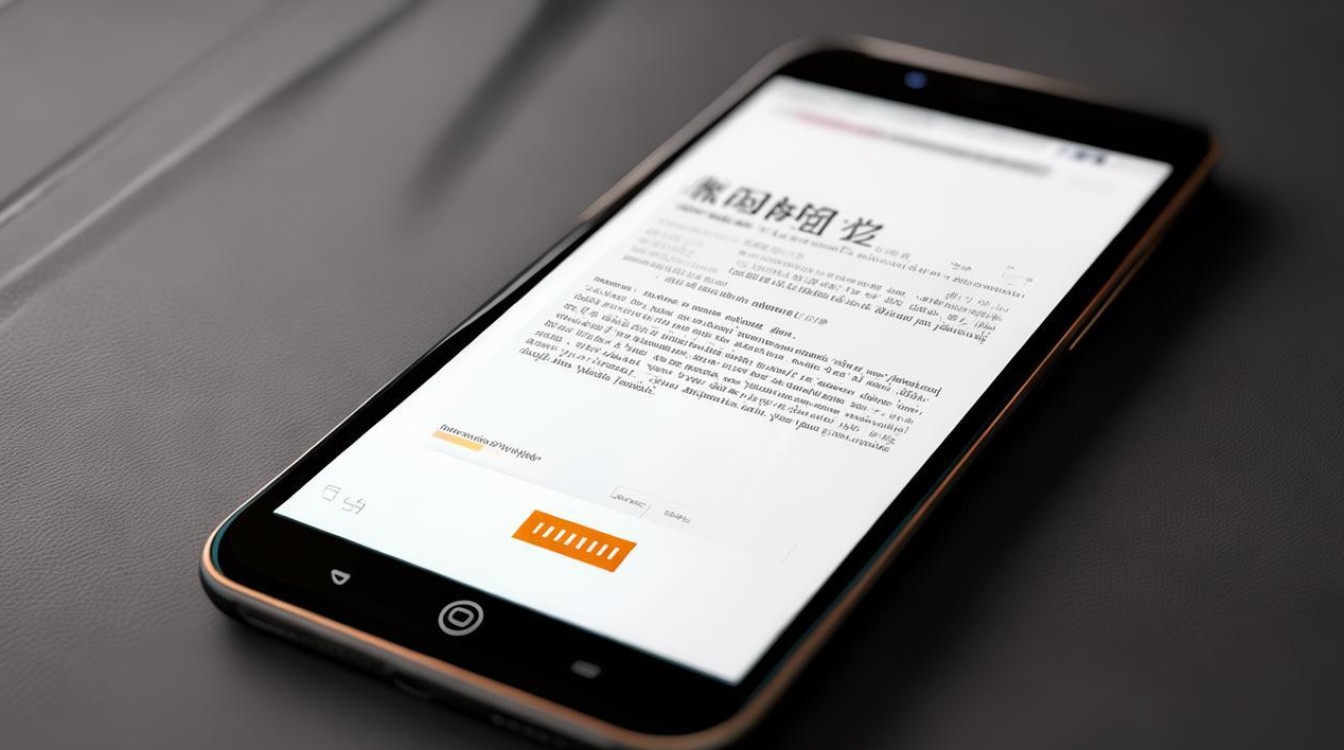
网络连接方式
| 连接方式 | 操作步骤 | 适用场景 |
|---|---|---|
| Wi-Fi连接 | 进入“设置”→“无线和网络”或“网络与互联网”→“Wi-Fi”。 打开Wi-Fi开关,选择可用网络并输入密码。 |
家庭、办公室、公共场所等固定网络环境。 |
| 移动数据 | 进入“设置”→“移动网络”或“SIM卡与移动网络”。 开启“启用数据网络”,选择默认上网卡。 |
户外、无Wi-Fi覆盖的区域。 |
| 蓝牙共享 | 通过蓝牙连接其他设备(如电脑)。 在电脑端开启网络共享功能。 |
临时应急或设备间数据传输。 |
移动数据设置优化
-
默认上网卡设置
- 进入“设置”→“双卡和移动网络”→“默认卡设置”,选择用于上网的SIM卡。
- 在“SIM卡信息”中,将“网络类型”设置为“4G网络优先”以提升速度。
-
APN(接入点名称)配置
- 进入“移动网络”→“接入点名称(APN)”,根据运营商要求填写参数(如CMNET、CTNET等)。
- 若上网异常,可尝试重置APN或联系运营商获取最新配置。
-
流量管理
- 在“流量使用”中设置“每日流量限制”和“警告阈值”,避免超额扣费。
- 开启“流量节省”模式,限制后台应用的数据传输。
Wi-Fi连接问题排查
-
常见现象
无法找到Wi-Fi列表、连接后无法上网、频繁断线。
-
解决方法
- 检查路由器:确保路由器正常工作,尝试重启路由器。
- 重新连接:进入Wi-Fi设置,选择“忘记网络”后重新输入密码。
- 信号干扰:远离微波炉、无绳电话等设备,或更换Wi-Fi频段(如2.4G切换至5G)。
移动数据问题排查
-
常见现象
数据开关已开启但无法上网、网速慢、流量消耗异常。
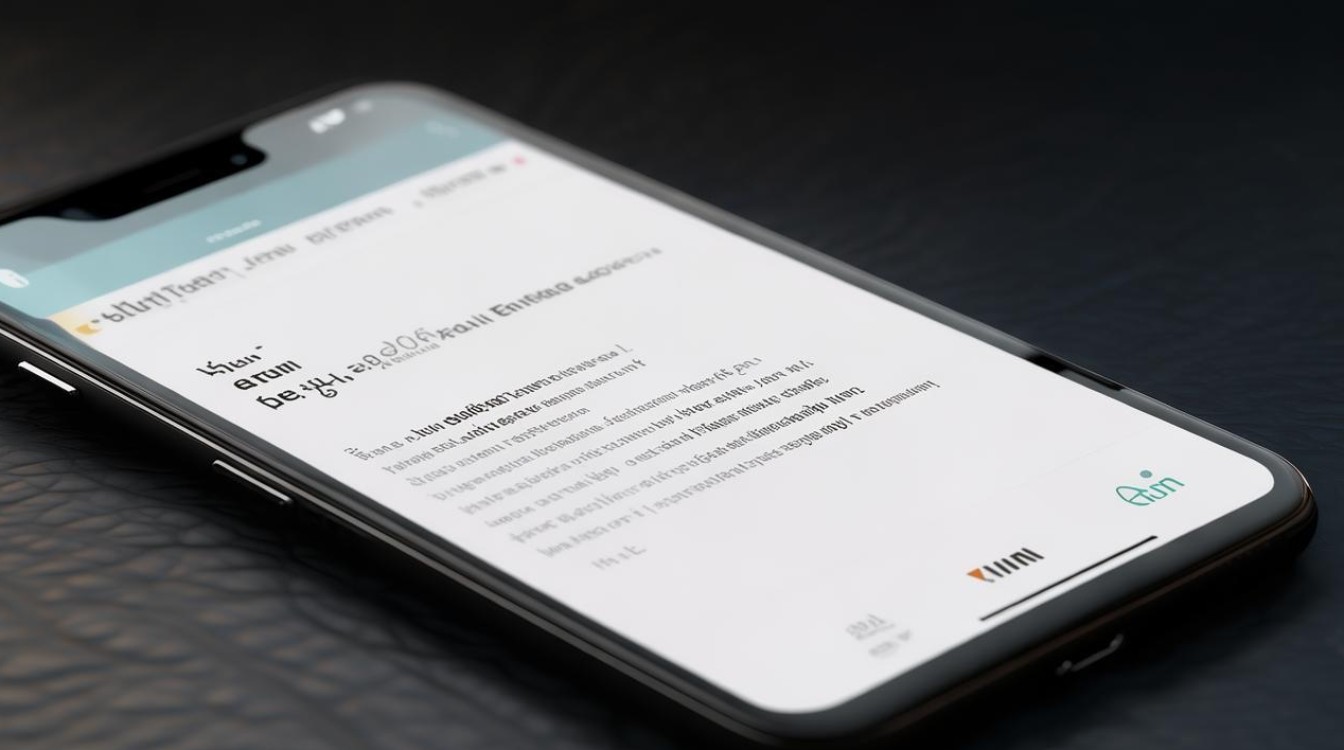
-
解决方法
- 重启飞行模式:开启飞行模式数秒后关闭,强制刷新网络连接。
- 检查欠费:确认SIM卡是否余额不足或套餐流量已用完。
- 重置网络设置:进入“设置”→“系统”→“重置选项”→“重置网络设置”(需备份数据)。
系统与硬件问题处理
-
软件层面
- 系统更新:进入“设置”→“我的设备”→“MIUI版本”,下载并安装最新系统更新。
- 清除缓存:在“应用管理”中找到“设置”应用,清理缓存和数据。
- 安全模式:重启至安全模式,检查是否为第三方应用冲突导致断网。
-
硬件故障
若上述方法无效,可能是基带芯片或天线模块损坏,需联系小米售后检测维修。
省电与优化技巧
-
智能网络切换
开启“自动切换WLAN和移动数据”功能(路径:设置→网络→智能切换),在Wi-Fi信号弱时自动使用移动数据。
-
后台限制
进入“应用设置”→“电池与性能”→“应用智能省电”,限制非必要应用的后台联网权限。
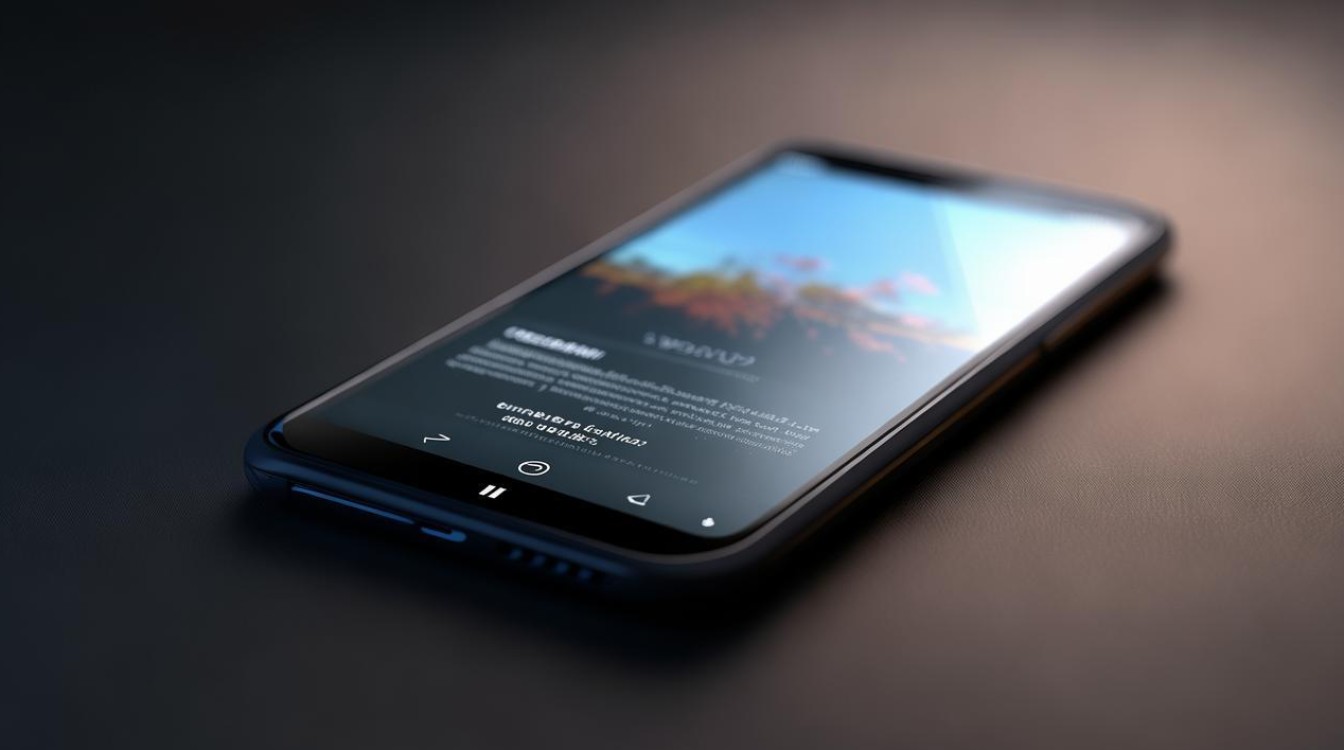
-
双卡优化
若使用双卡,建议将“通话卡”和“流量卡”分开设置,避免互相干扰。
FAQs(常见问题解答)
Q1:小米手机连接Wi-Fi后无法上网怎么办?
A1:
- 检查路由器是否正常工作,尝试重启路由器。
- 忘记当前网络后重新输入密码连接。
- 进入手机“设置”→“系统”→“重置网络设置”,恢复默认配置。
- 若其他设备可正常连接,可能是手机Wi-Fi模块故障,需送修检测。
Q2:如何避免移动数据流量超额?
A2:
- 在“流量使用”中设置每日或每月的流量上限,并开启警告提醒。
- 关闭“自动同步”功能(设置→账号→同步),避免应用后台消耗流量。
- 使用“流量节省”模式,限制非必要应用的后台数据使用。
通过以上设置和优化,可充分发挥小米手机的网络性能,同时避免常见问题,若遇到复杂故障,建议及时联系小米官方客服或前往
版权声明:本文由环云手机汇 - 聚焦全球新机与行业动态!发布,如需转载请注明出处。



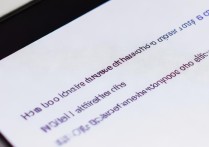








 冀ICP备2021017634号-5
冀ICP备2021017634号-5
 冀公网安备13062802000102号
冀公网安备13062802000102号